

 > 音楽関連記事まとめ >
> 音楽関連記事まとめ >
Mac から iPhone に音楽を同期するにはいくつかの方法があります。USB ケーブルを使用して Mac に接続して同期する方法と、Wi-Fi 経由で Mac から iPhone に同期する方法と、サードパーティー製同期ソフトを使って同期する方法が挙げられます。この記事では、サードパーティー製同期ソフトを使って、Mac から iPhone に音楽を同期・転送する方法を解説いたします。

Syncios Manager for Mac は、Mac 専用の無料同期ソフトです。これ一本を使えば、Mac と iPhone、iPad、iPod、Android 端末の間で、写真や音楽、動画、電子書籍、アプリ、連絡先、通話履歴、ノート、Safari ブックマールと他のファイルを転送・逆転送することができます。iPhone の音楽管理に最適です。また、ワンキーバックアップとワンキー復元の機能を備えた有料版も提供しています。
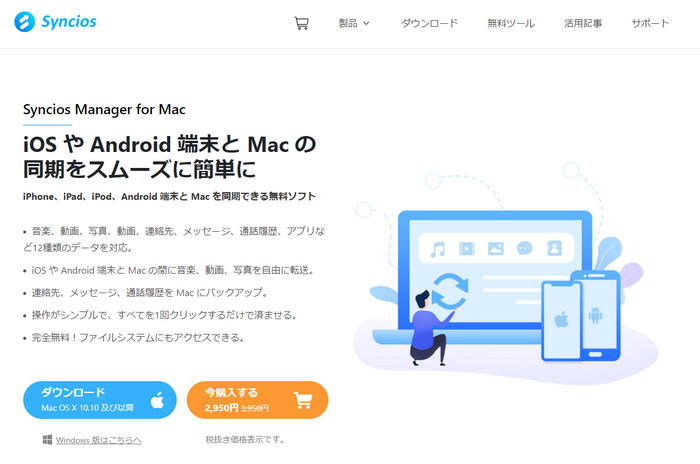
Syncios Manager は Windows 版と Mac 版を提供しています。どちらでも日本語化されました。下記のダウンロードボタンをクリックすれば、Syncios Manager をお使いのパソコンにダウンロードできます。安全性は確認済みですので、安心してご利用していただけます。
以下に、Syncios Manager for Mac を使って Mac から iPhone に音楽を同期・転送する手順をご紹介します。
ステップ1上記のダウンロードボタンをクリックするか、Syncios Manager の公式ページに移動して「ダウンロード」をクリックして、ソフトを Mac にダウンロードしてインストールします。
ステップ2Syncios Manager for Mac を実行します。次は iPhone を USB ケーブルを使って Mac と繋ぎます。すると、Syncios Manager for Mac が自動的に iPhone を認識します。iPhone 接続済み後、下記の画面が表示されるはずです。
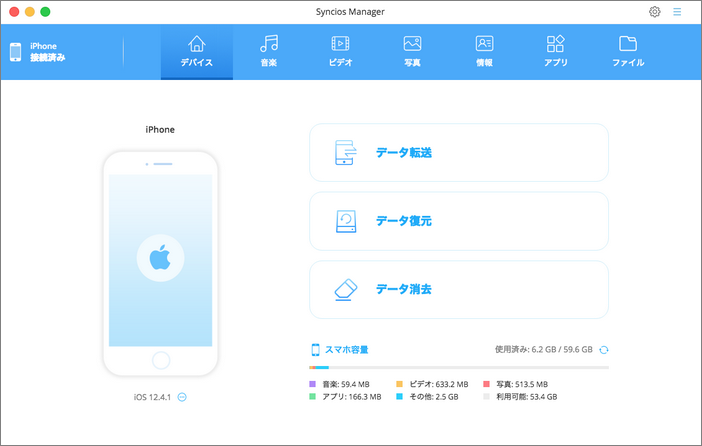
ステップ3Syncios Manager の上のメニューバーから「音楽」をクリックして、音楽の管理画面に移動します。次に、「追加」ボタンをクリックして、Mac から iPhone に入れたい音楽を選択して、「開く」ボタンをクリックすると、自動的に曲が iPhone に転送されます。これで、完了です。
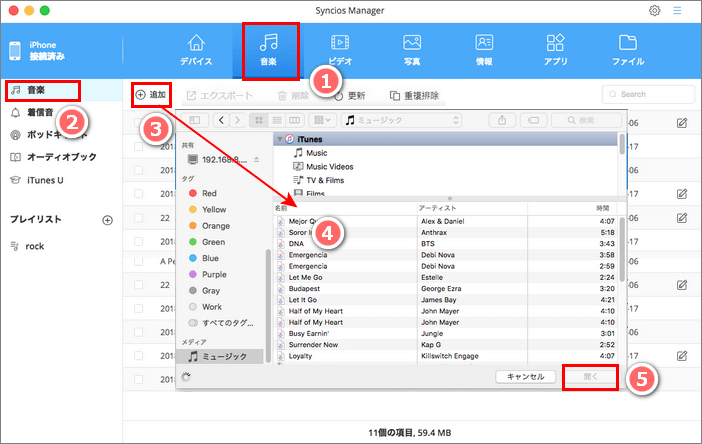
一般的には、iPhone を Mac と接続された後、Syncios Manager は iPhone を自動的に認識できます。場合によって、認識されないこともあります。その際には、以下の手順で対処してください。手順を 1 つ実行するたびに、iPhone を接続し直してみてください。
どうしてもデバイスが認識されない場合や、さらにサポートが必要な場合は、Syncios サポートにお問い合わせください。
Mac から iPhone に音楽を入れる方法については、以上に解説いたしました。如何でしょうか?Mac と iPhone の同期がうまくできない場合、専門のサードパーティー製同期ソフトを使うのも効率的な方法だと思います。
Syncios Manager for Mac は、サードパーティ製のソフトであるものの、実際には Finder を経由でデータを暗号化で転送しています。安全性に問題はなく、漏洩の心配はございません。
完全に無料で利用できるので、ぜひ一度試してみてください。
最後までお読み頂き、誠にありがとうございます。
